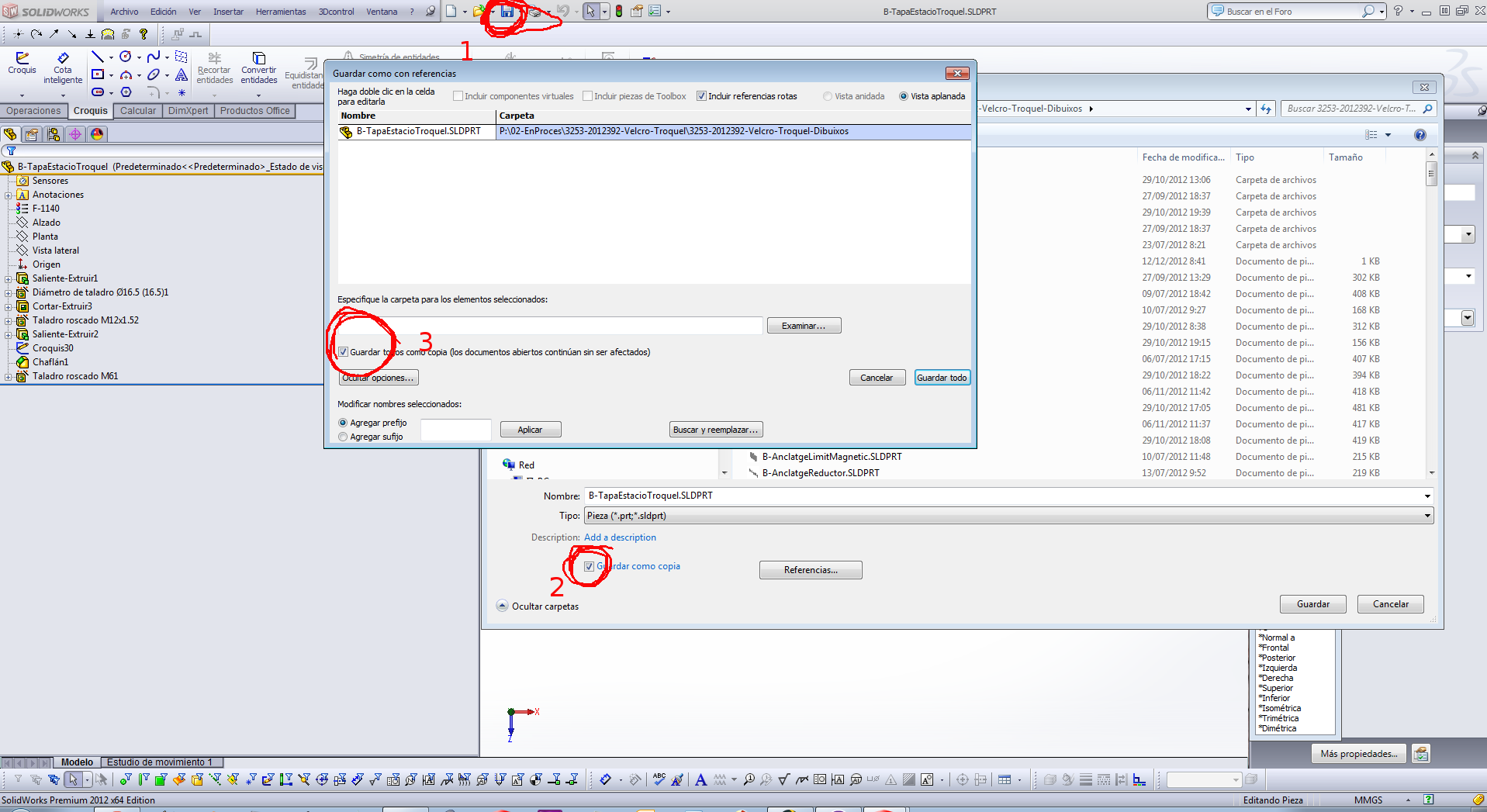Hola a todos,
Me he creado un cajetin propio para la plantilla de dibujo, de manera que cuando abro un nuevo dibujo, selecciono mi plantilla y dibujo sobre mi cajetin.
Hasta aqui todo bien.
El caso es que ahora me gustaria cambiar el estandar general del dibujo de ISO a DIN, y ademas cambiar el tipo de texto que viene por defecto en Century Gothic a Arial para todo, esto es, cotas, textos etc.
Conozco como cambiarlo, Herramientas-Opciones-Propiedades del documento y despues en anotaciones, cotas, tablas... lo que ocurre es que aunque salvo despues mi plantilla como slddrt (formato de hoja) cuando lo vuelvo a abrir lo carga con el ISO.
Mi pregunta es si alguien conoce como cambiar las opciones de Propiedades del documento y despues salvarlas para no tener que cambiarlo cada vez que abres un nuevo dibujo.
Espero haberme explicado.
Mil gracias.
Xabi